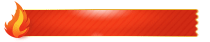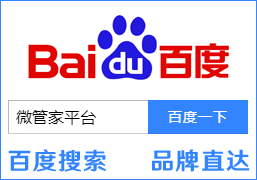活动现场投票软件推荐使用微现场的大屏幕现场投票系统,可以点击下面的链接进行体验:
演示效果 马上制作
下面分享一下大屏投票互动软件操作教程,手把手教你实时投票大屏幕显示,希望通过此教程可以制作出出色的现场投票活动。
第一步、到微现场大屏互动平台( https://www.wxc.plus/)注册账号,并登录。

第二步、登录微现场大屏互动平台后,点击右上角的创建新活动。

第三步、填写微现场活动信息,包括活动主题、活动类型,活动地点、活动预计人数,再点击确定创建。
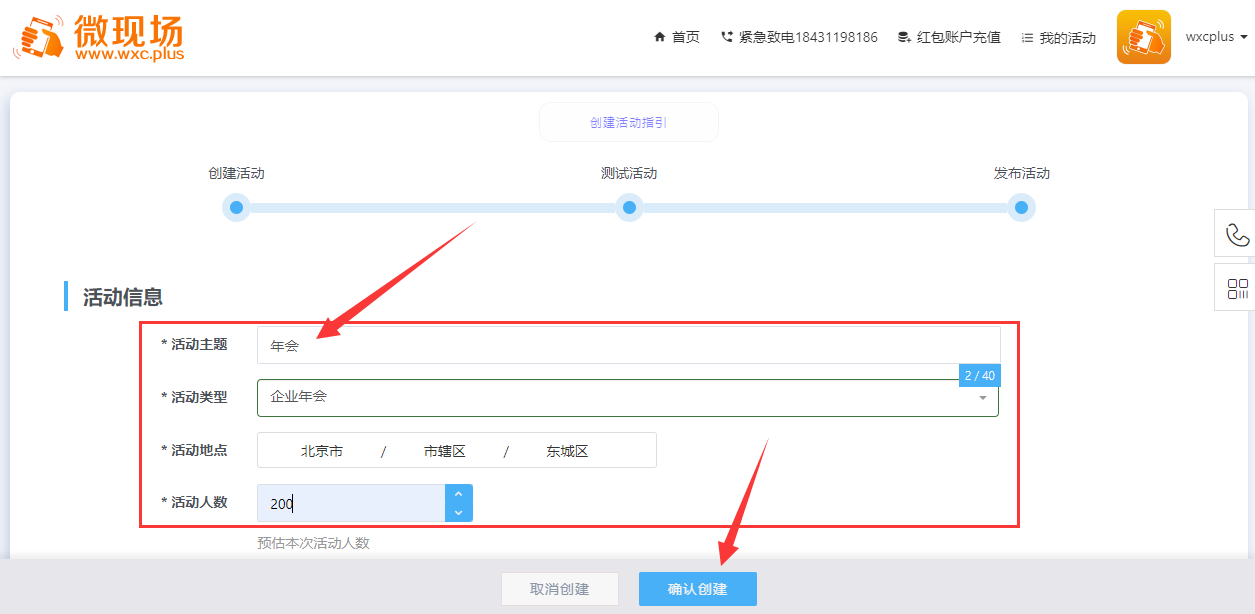
第四步、创建的活动展示如下图:点击功能设置可以配置微现场活动功能
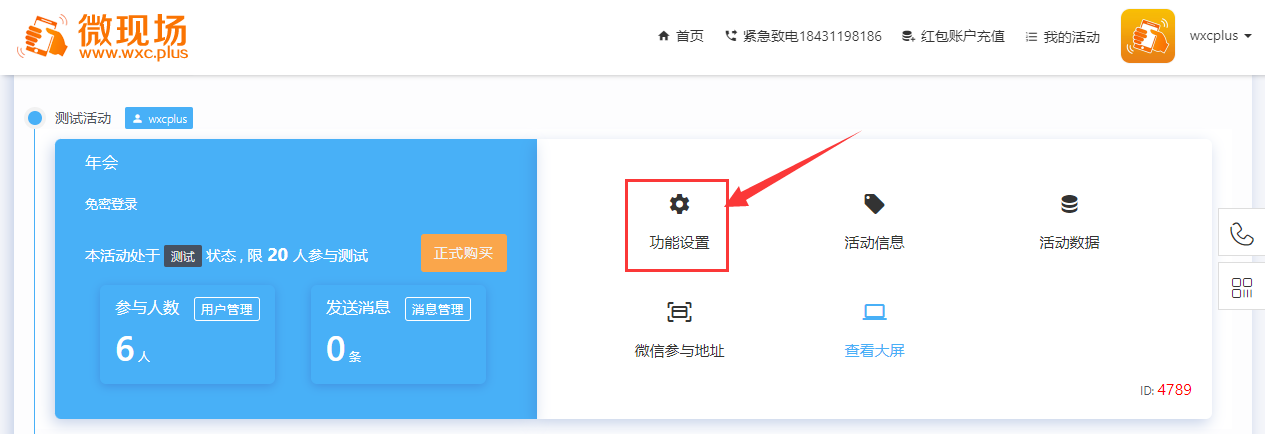
第五步、功能预览及配置微现场的详细功能:签到、3D签到、上墙、弹幕、抽奖、红包雨、投票、摇一摇、疯狂数钱、猴子爬树、摇汽车、3D赛马、马拉松、自行车、游泳,点击功能后面的设置即可进入功能设置页面。
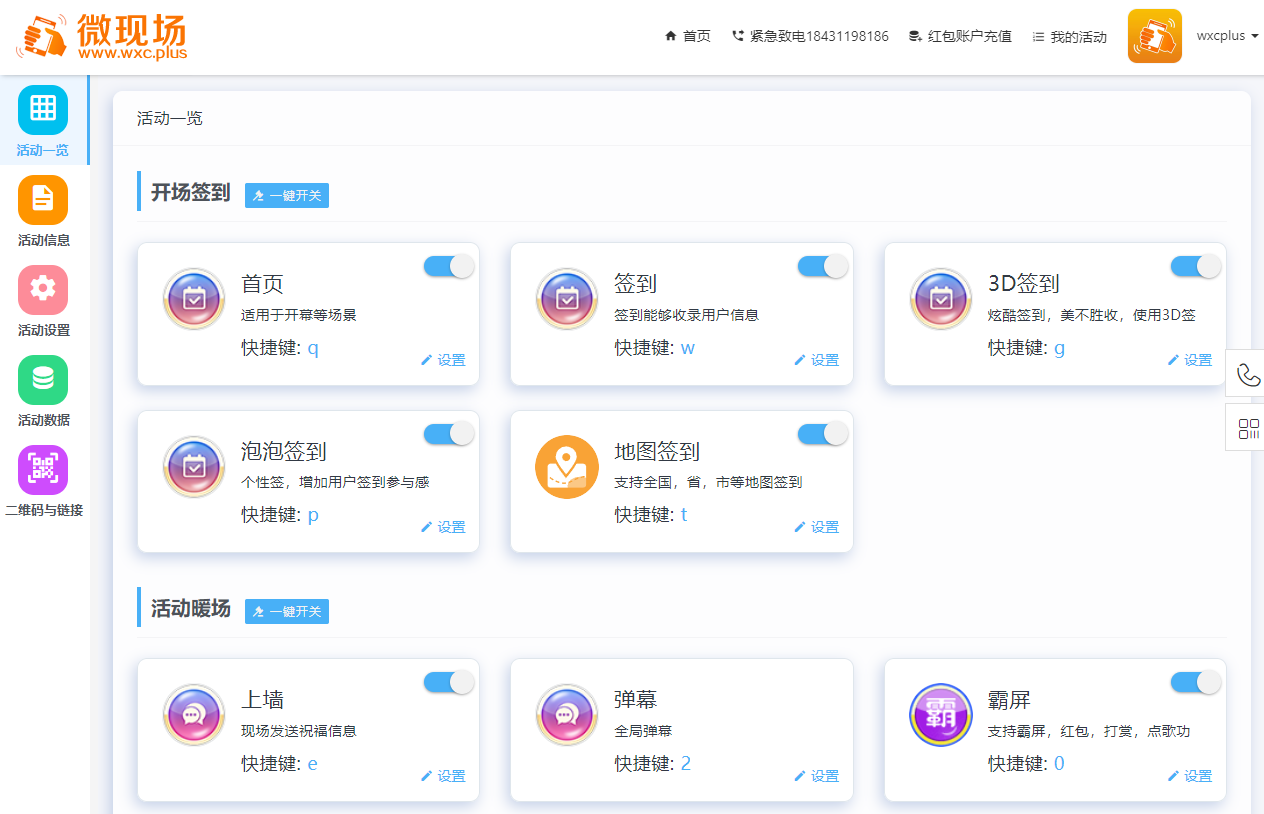
第六步、点击投票功能后面的“设置”:
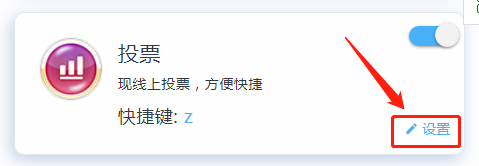
第七步、基础设置,先进行大屏设置,这里主要设置大屏端背景图片和背景音效。
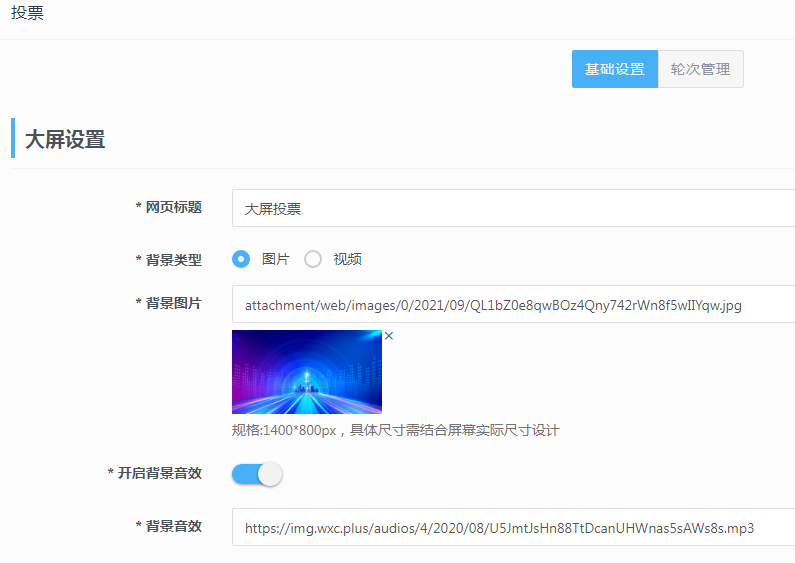
再设置微信端,微信端主要是配置下样式:
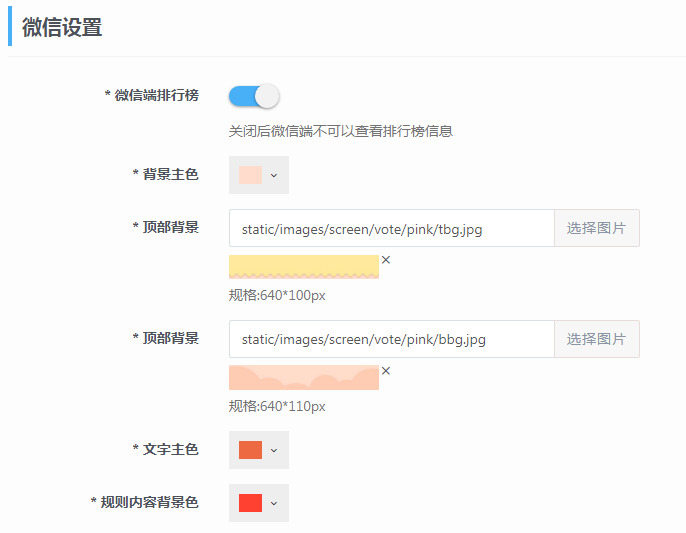
第八步、点击轮次管理,新增,这里主要是添加现场投票项目及投票规则和设置投票时间。
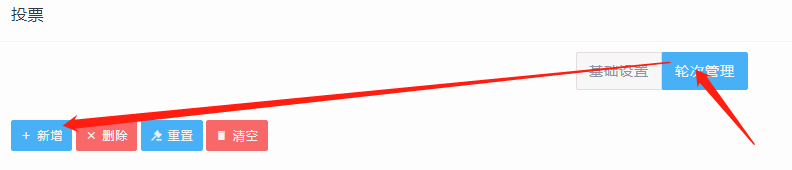
轮次基础设置,这里的投票起止时间特别注意一下,一定要把正式活动时间包含进来,如果时间配置有误会导致现场无法进行投票,投票方式支持单票和多票形式,根据活动实际需要选择即可,排行榜百分比类型建议选择以项目内最高票数为标准,投票规则支持填写自定义文本内容:
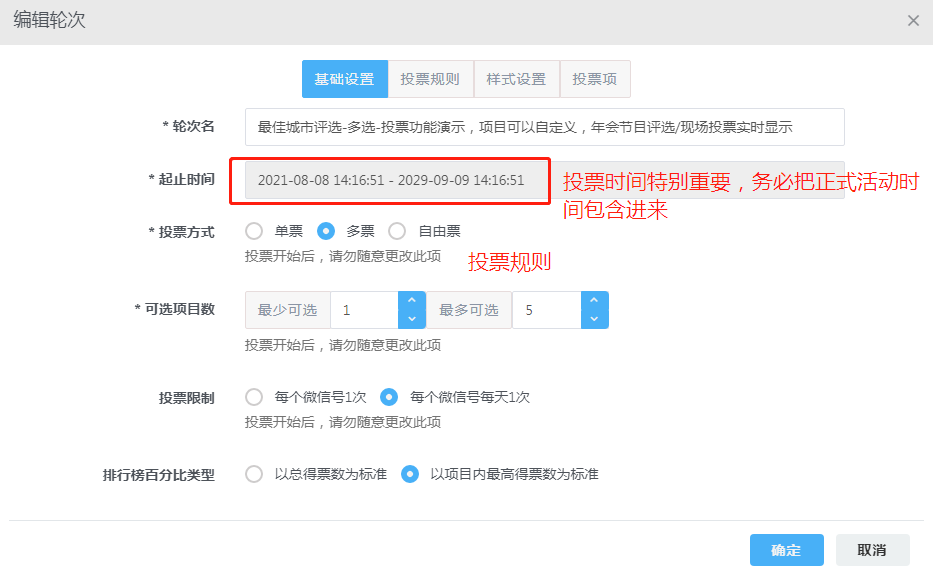
样式选择,可以上传顶部幻灯片,显示票数或者显示百分比,大屏样式分为:柱状、圆状、单项,进度条样式:固定色、炫酷气泡、多色气泡,可以测试后按实际需要选择
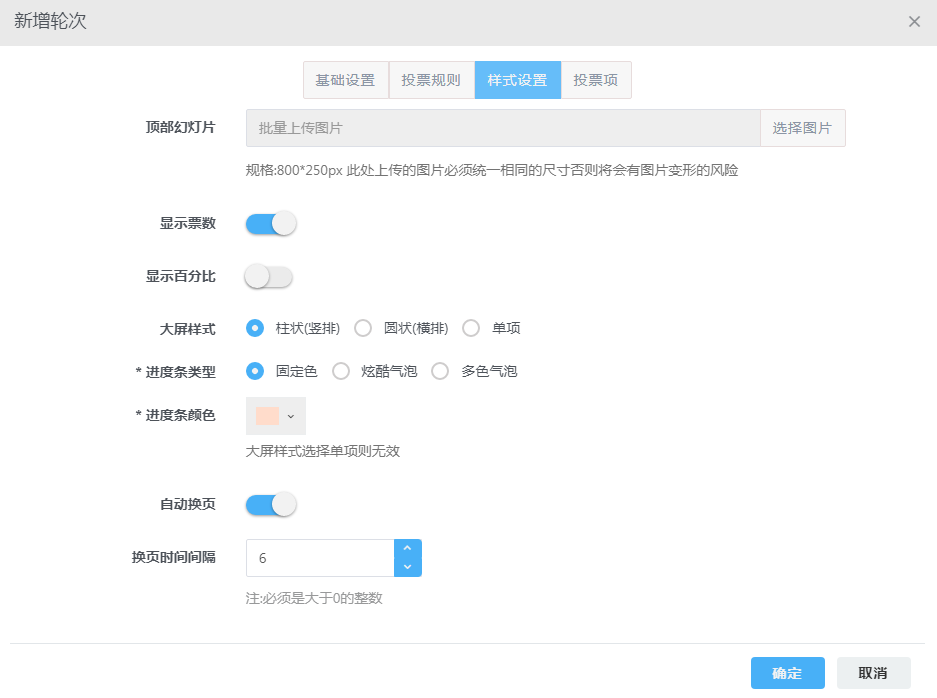
投票选项添加,支持自定义选项类型和个数:

第九步、点击我的活动,再点击创建好的活动后面的查看大屏,进入现场活动展示页面,扫码即可参与活动
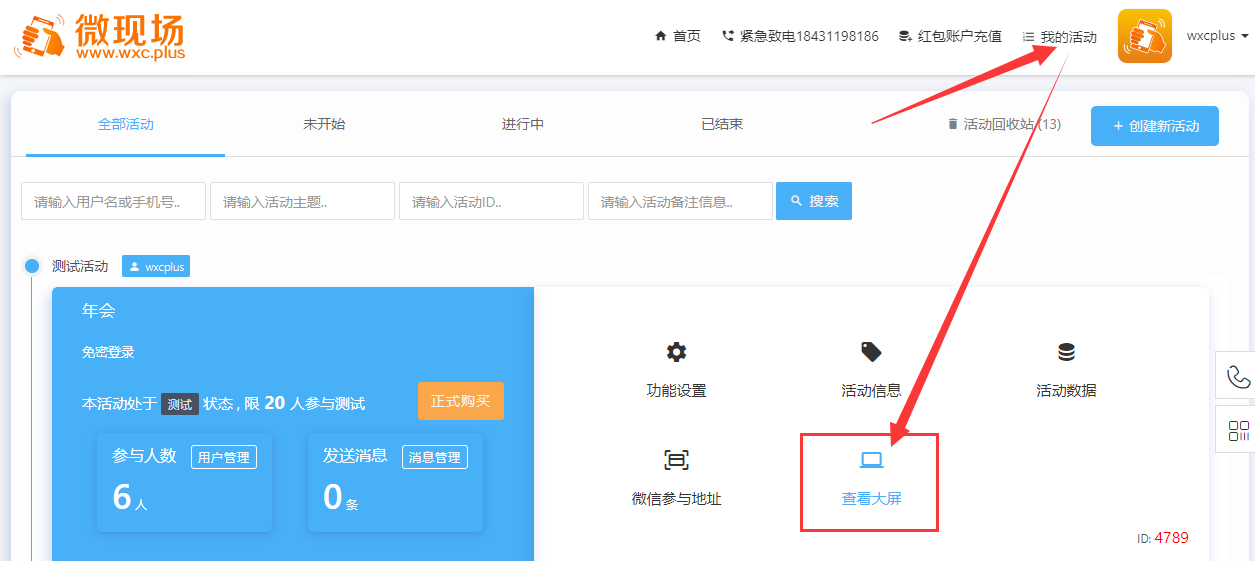
活动大屏控制:可以使用鼠标点击底部菜单进行控件,也可以按快捷键进行活动切换。
第十步、活动发布,正式发布活动前是测试活动,点击活动的正式发布,选择好活动正式开始时间,再选择好套餐支付成功即可到时正式开始活动。

下面看下如何限制只能现场投票,到基础信息-》高级设置-》活动地区限制,开启并配置好活动地点和范围即可,这个功能需要付费发布后才可以配置:
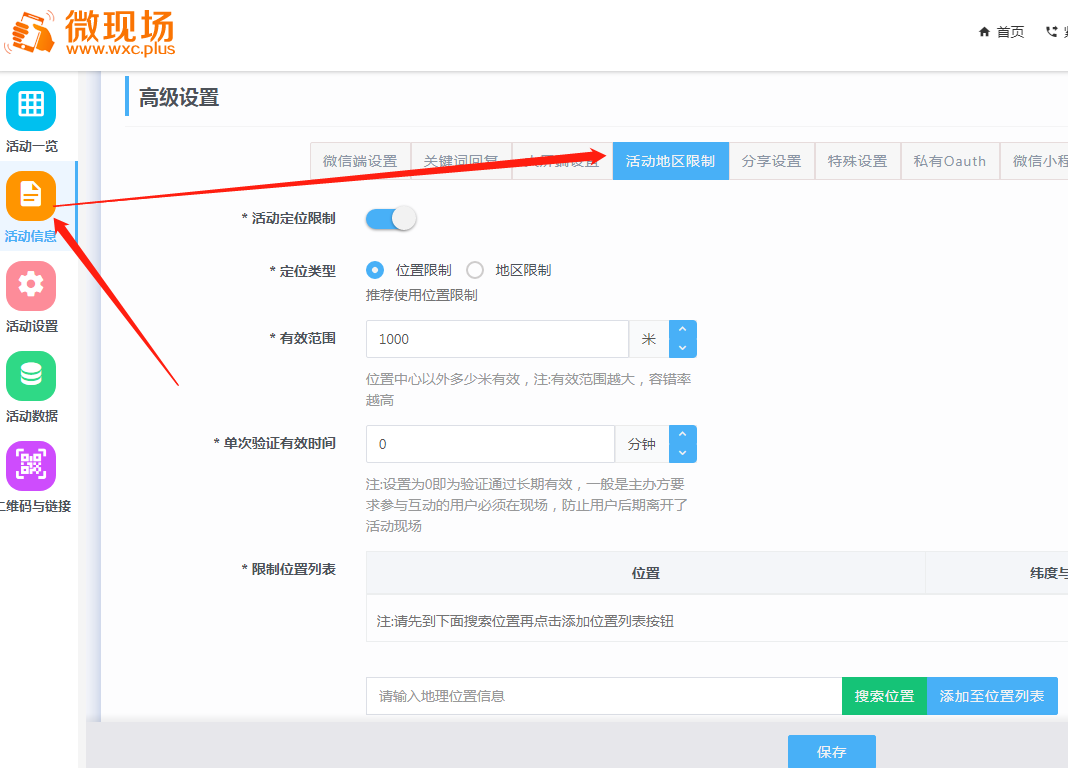
演示效果 马上制作
大屏投票活动是非常简单的,将电脑内容投放到大屏幕上,就能进行展示,观众用手机微信扫一扫大屏幕上的二维码后,就会出现投票的选项。投票后,大屏幕就会实时展现票数。等到投票结束后,还可以进入后台,将数据导出进行统计,真的是方便又快捷,省钱省时高效率。

版权声明:本文为原创文章,版权归 微管家 所有,欢迎分享本文,转载请保留出处!